excel中如何下拉填充公式
时间:2020-09-06 17:00:08
作者:重庆seo小潘
来源:
Excel下拉填充公式可以在名称框中输入填充范围选择填充区域,然后选择公式编辑栏,按下Ctrl+Enter,即可将公式填充至待填充区域。也可以计算出第一行结果后选中结果单元格至鼠标变成黑色的十字架的时候,左键按住不动往下拖,就完成了公式填充。 具体步骤如

Excel下拉填充公式可以在名称框中输入填充范围选择填充区域,然后选择公式编辑栏,按下Ctrl+Enter,即可将公式填充至待填充区域。也可以计算出第一行结果后选中结果单元格至鼠标变成黑色的十字架的时候,左键按住不动往下拖,就完成了公式填充。
具体步骤如下:
方法一:
1、将B1中的公式往下填充到第20行,在名称框中输入B1:B20,然后按下回车,选中B1:B20区域:
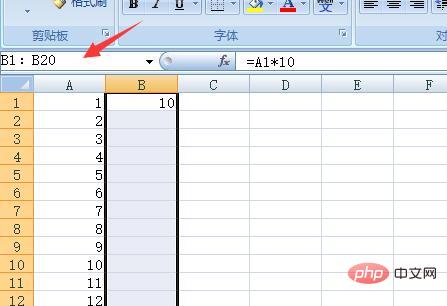
2、选择公式编辑栏,按下Ctrl+Enter
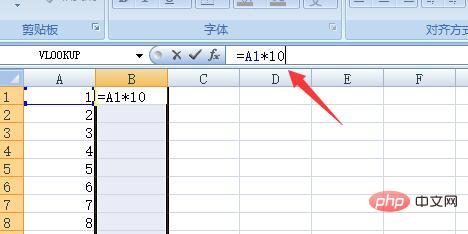
公式就填充到了20行:
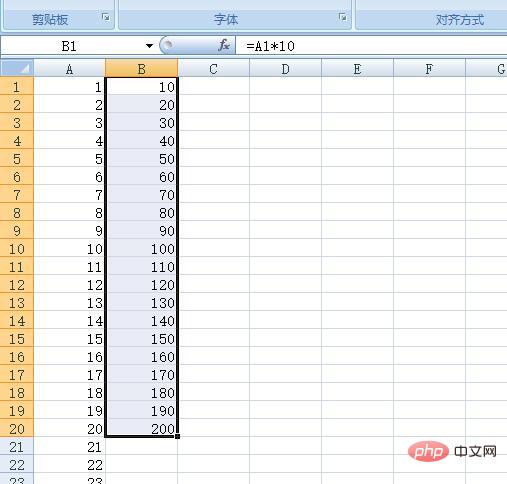
方法二:
1、在C1单元格中输入“=A1*B1”乘法公式,回车确认就可以得到A1与B1相乘结果:
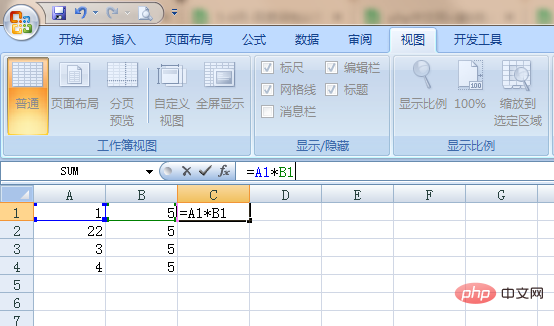
2、用鼠标选中“C1”单元格,直到鼠标变成黑色的十字架的时候,左键按住不动往下拖就将乘法公式复制下去了:
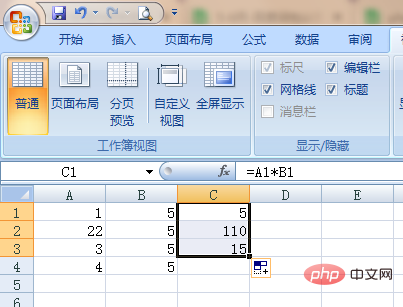
更多Excel相关技术文章,请访问Excel基础教程栏目!以上就是excel中如何下拉填充公式的详细内容,更多请关注小潘博客其它相关文章!


